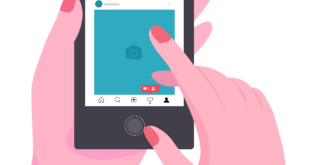Cara membuat daftar isi otomatis di Word 2007 sangat diperlukan bagi siapa saja yang sedang menjalani proses pembuatan sebuah karya kepenulisan. Entah hanya berupa berkas atau menjadi kumpulan karya kepenulisan yang lebih kompleks, seperti sebuah buku, semua akan memerlukan daftar isi.
Keberadaan daftar isi di dalam sebuah karya kepenulisan, tidak bisa dipandang sepele karena daftar isi merupakan sebuah unsur penting di dalamnya. Apabila Anda sebagai penulis atau sebagai pihak yang bertanggung jawab terhadap penyusunan karya kepenulisan harus paham betul bagaimana cara pembuatannya.
Namun tak perlu risau, langkah tentang cara membuat daftar isi otomatis di Word 2007 akan dapat Anda simak pada uraian di robotandro.com bawah ini.
1. Mengatur Penyusunan Bab dan Sub Bab
Keberadaan daftar isi merupakan sebuah satu kesatuan dengan bab dan sub bab yang ada di dalam isi sebuah tulisan. Mengapa? Karena daftar isi akan memuat susunan bab dan sub bab dari sebuah tulisan.
Fungsi utama dari bab dan sub bab ini adalah agar tulisan yang disajikan dapat terisi dengan serangkaian data tulisanyang sistematis. Tujuannya adalah tentu saja agar para pembacanya lebih mudah memahami isi tulisan melalui penataan yang runtut dan jelas.
Misalnya saja Anda ingin membuat sebuah tulisan mengenai cara orang tua untuk memilih sekolah terbaik bagi anaknya. Maka pecahlah informasi tulisan Anda ke dalam bab (heading) dan sub bab (sub heading), seperti ini:
Heading 1: Cara Memilih Sekolah Terbaik
Heading 2: Faktor Penentu Sekolah Terbaik
- Lingkungan bersih (Heading 3)
- Fasilitas Lengkap (Heading 3)
- Ada Fasilitas Kesehatan (Heading 3)
Heading 2: Daftar Desa Terbaik
- LayasariKamu
- Wanareja Anda
- Sekaran
- gunungpati
Baca juga Cara Melihat Password Yang Pernah Diketik Di Android
Pada saat Anda telah menyelesaikan sebuah tulisan yang tentu saja telah terbagi ke dalam beberapa bagian bab dan sub bab, langkah berikutnya adalah menyusun daftar isi. Untuk penyusunan daftar isi ini Anda dapat memanfaatkan fitur milik Ms Word 2007.
Fitur untuk pembuatan daftar isi ini terdapat pada bagian menu utama yang terletak di bagian paling atas sendiri. Sejajar dengan menu: File, Home, Insert, dan seterusnya, Anda akan menemukan menu References. Di dalam References inilah Anda dapat memanfaatkan menu table of Content untuk membuat daftar isi.
Baca juga Cara Melingkari Tulisan di Word dengan Baik dan Benar
2. Membuat Susunan Daftar Isi
Untuk cara membuat daftar isi otomatis di Word 2007 silahkan Anda ikuti saja tahapanyang ada di uraian di bawah ini:
- Langkah paling awal yang wajib Anda lakukan adalah menyiapkan karya kepenulisan yang sudah selesai. Pastikan juga jika Anda telah menyematkan pengaturan Bab dan Sub Bab di dalamnya.
- Langkah selanjutnya, pada halaman awal sebelum masuk ke isi inti karya kepenulisan dimana akan dijadikan sebahai halaman daftar isi, tekanlah di bagian sebelah kanan mouse Anda.
- Kemudian pada bagian menu utama, carilah menu References
- Selanjutnya Anda cari kembali pilihan menu Table Of Contents,lalu tap pada menu tersebut.
- Nah langkah terakhir, pilihlah bentuk dari daftar isi yang sesuai dengan tulisan Anda.
- Setelah daftar isi berhasil dibuat, maka Anda harus melakukan pengeditan pada beberapa bagiannya sesuai dengan ketentuan.
- Gantilah nama daftar isi (yang di dalam aplikasi Ms Word 2007 secara format akan ditulis sebagai Table of Content) dengan nama yang menggambarkan isi dari tulisan yang Anda buat. Jangan lupa sesuaikan juga jenis dan ukuran font sebagaimana ketetapannya.
- Tempatkan nama daftar isi tersebut tepat berada di tengah halaman. Untuk melakukannya Anda bisa menekan opsi Center yang berada di menu utama Home.
- Buatlah huruf dari nama daftar isi tersebut tercetak secara tebal. Pada Ms Word 2007 Anda dapat memakai menu Bold yang ditandai dengan ikon huruf B yang tebal pada menu utama Home.
- Sedangkan bila Anda ingin merubah nomor halaman, manfaatkanlah menu update table yang ada di menu utama: References.
Nah bagaimana semua langkahnya sangat sederhana dan gampang sekali bukan? Mungkin di awal penggunaan Anda akan merasa kesulitan, namun jangan risau itu karena belum terbiasa menggunakan fitur kepenulisan yang ada di Ms Word 2007 saja.
Penutup
Apabila Anda sering berlatih untuk menggunakan dan mengaplikasikan fitur-fitur yang ada, maka keterampilan Anda akan semakin meningkat. Untuk langkah selanjutnya, Anda tinggal lebih memahami saja pembagian isi tulisan menjadi beberapa bab dan sub bab sesuai tema tulisan.
Hal ini sangat penting agar tulisan yang Anda hasilkan memiliki tahapan pembahasan yang dituangkan ke dalam bab dan sub bab dengan runut dan sistematis. Tulisan dengan gaya informatif seperti inilah yang mengundang minat baca masyarakat.
Demikianlah uraian tentang cara membuat daftar isi otomatis di Word 2007 sekaligus penyesuaian heading dan sub heading serta yang harus dilakukan untuk merapikan daftar isi.